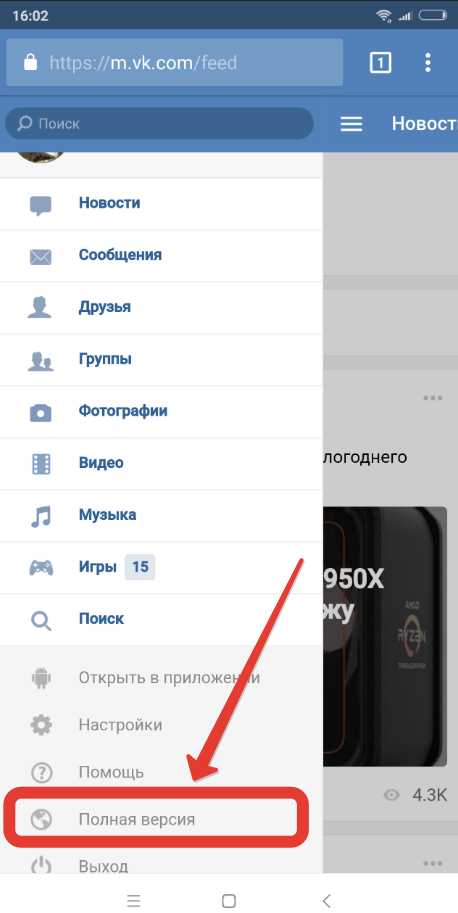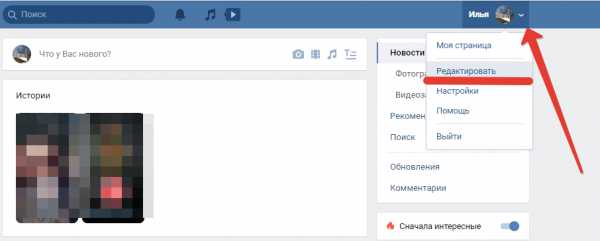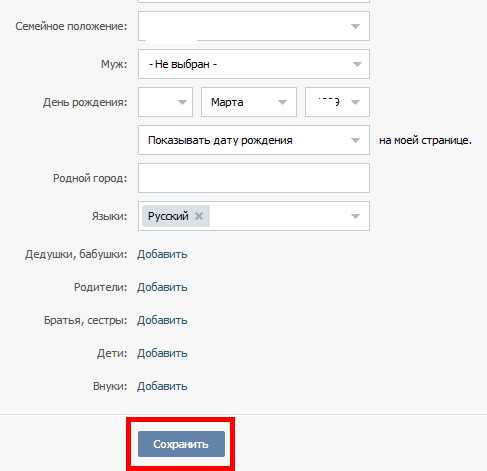Редактирование личной страницы ВКонтакте | Блог Людмилы Зибировой
Добрый день, друзья. Мы зарегистрировали аккаунт и частично провели настройки ВКонтакте. Перед выполнением дальнейших настроек нашего аккаунта, необходимо еще немного поговорить о разделе “мои настройки”:
1. Для того, чтобы поддерживать живой разговор с Вашей аудиторией, необходимо в настройках стены оставить чекбоксы незаполненными.
2. Важно понимать, что при взломе аккаунта, для его восстановления Вам будет предложено службой поддержки ввести код, который высылается на мобильный телефон. Поэтому, в случае смены мобильного устройства, не забудьте внести его номер в соответствующую графу. Чтобы обезопасить себя от взлома, выбирайте более сложный пароль и чаще его изменяйте.
3. Рекомендую в разделе ”Оповещения” отключить оповещения по электронной почте. В противном случае, Вам гарантировано огромное количество ненужной Вам информации.
Итак, наши настройки сделаны, теперь можем обратиться к
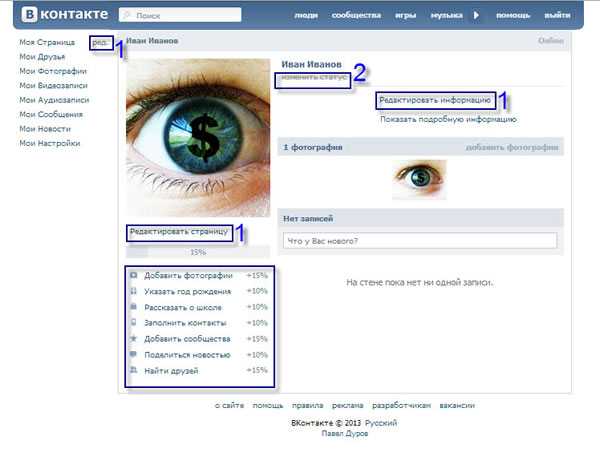
После нажатия на любую из них открывается панель настроек страницы. В этих настройках можно отредактировать следующие параметры:
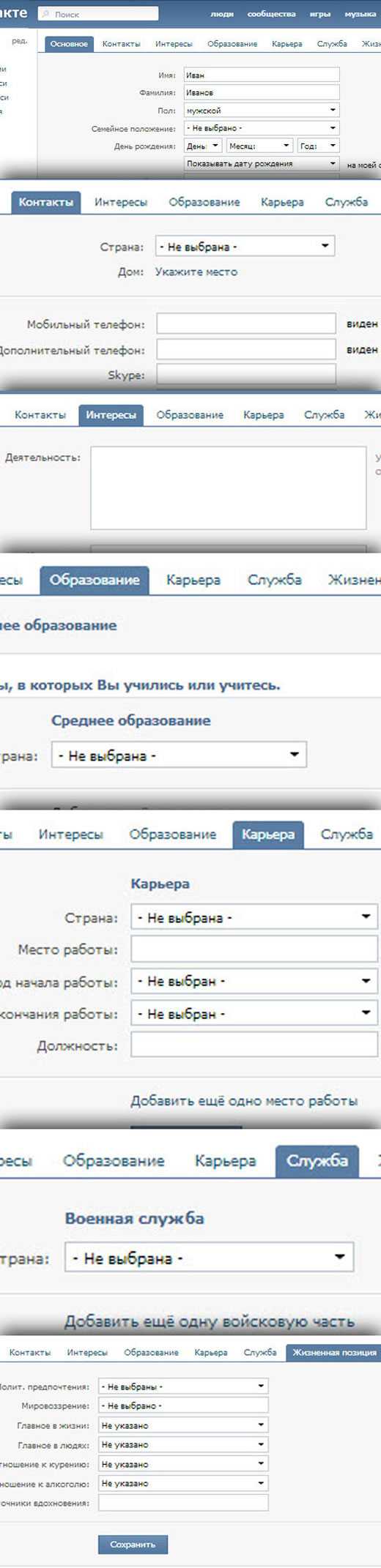
1. «Основное» — личные данные, дата рождения, семейное положение, родственники и т.д.
2. «Контакты» — данные для возможного контакта с владельцем аккаунта.
3. «Интересы» — здесь описывается все, что нам интересно и чем увлекаемся.
4. «Образование» — школы и ВУЗы где учились.
5. «Карьера» — где, когда и кем работали.
6. «Служба» — военная служба, если это было в Вашей жизни. В каком месте и какой воинской части её проходили.
7. «Жизненная позиция» — внимательно выбираем из предоставляемых списков то, что ближе нам по своей сути.
Теперь добавим статус (короткая информация) под именем владельца аккаунта (2). Данное место превосходно служит для отображения настроения, взгляда на что либо. Если владелец аккаунта собирается продвигать свой бренд или онлайн-бизнес, то ему это место поможет разместить ссылку на сторонний ресурс – сайт, и этим привлечь потенциальных клиентов или партнеров.
Наши настройки ВКонтакте сделаны. Самое время сделать первую запись – публикацию на стене ВКонтакте. Для этого делаем клик в текстовом окне с надписью «Что у Вас нового?». В этом месте можно поместить текстовое сообщение. Наведя курсор на слово «Прикрепить», открывается подменю, где можно добавить такие файлы, как фото, видео, аудио и другое. Для того чтобы опубликовать текст и приложенный к нему файл, нажимаем на кнопку «Отправить».

И первая публикация появляется на нашей стене.
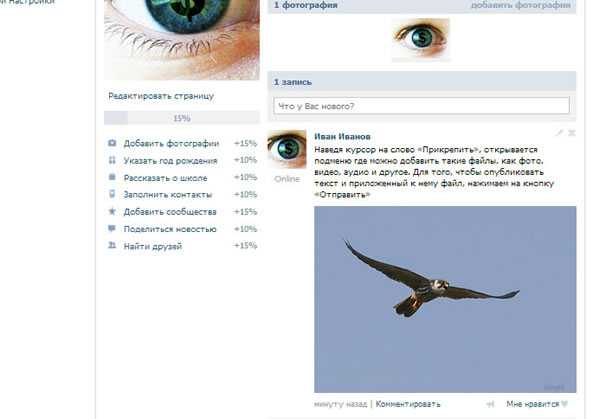
Если по каким-то причинам Вас не устраивает эта публикация, Вы можете её удалить. Для удаления записи необходимо подвести курсор в правый верхний угол публикации, в этот момент появляется всплывающее окно с надписью “удалить” и крестик, на который и надо нажать.
Мы произвели все настройки ВКонтакте и редактирование нашей личной страницы. Теперь можно приступать к поиску друзей, добавлять фотографии, видео, аудио, вступать в интересные нам сообщества и вести активную жизнь в самой крупной сети Рунета.
Итак, наша страница зарегистрирована, настроена и отредактирована. В следующих статьях перейдем к работе с публичными страницами.
ludmilazibirova.ru
Жизненная Позиция Вконтакте — Как Заполнить, Изменить
Жизненная позиция как одна из настроек своего профиля ВКонтакте, может рассказать о вас многое. Так же и вы сможете опираясь на заполненные данные другого человека, составить для себя его психологический портрет.
Быстрая навигация:
Как редактировать жизненную позицию ВКонтакте.
Для того чтобы перейти к настройкам редактирования своей жизненной позиции ВК, зайдите на свою страницу, в правом верхнем углу нажмите на стрелочку рядом со своим аватаром, как показано ниже на изображении.
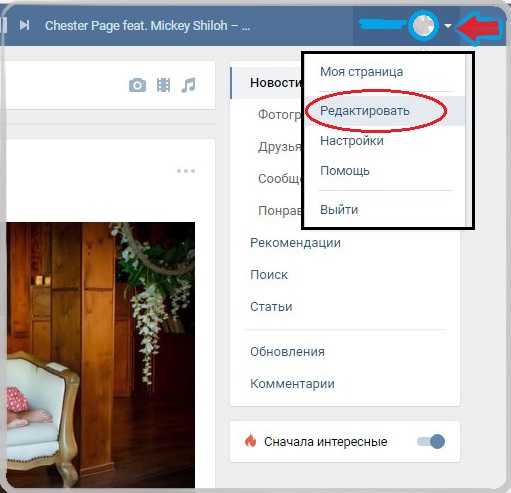
Нажмите «Редактировать» в выпадающем меню.
В следующем меню, как раз будет та самая настройка которая нам нужна.
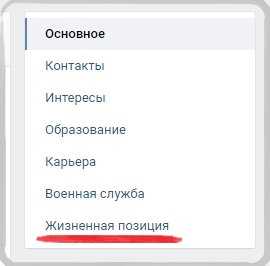
Вы можете сразу зайти по прямой ссылке на эти настройки vk.com/edit?act=personal
Настройка пункта меню «жизненная позиция» ВКонтакте.
Здесь всё просто в плане управления, наводишь курсор в нужную строку и выбираешь из списка…
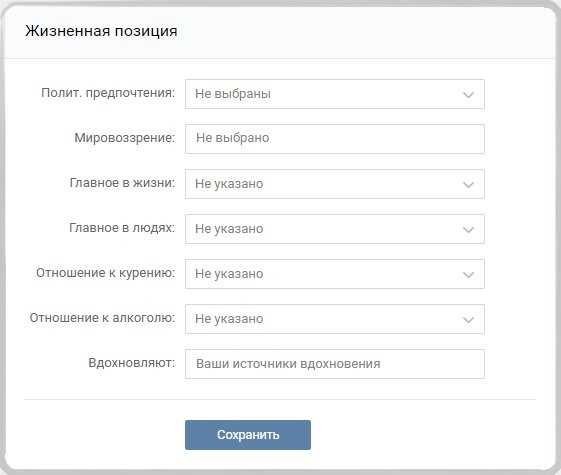
Процесс выбора правильных вариантов, не так уж и прост, например в пункте «Полит. предпочтения» можно выбрать те к которых придерживаешься в жизни, но если не особо интересуешься политикой, будет правильно выбрать «умеренные» либо оставить пустую строку «не выбрано» .
Так и в остальном, при сомнениях в правильности выбора, лучше оставить пустое поле.
После заполнения странички с настройками, нажмите кнопочку «Сохранить» .
Как редактировать жизненную позицию ВКонтакте с телефона.
Для изменения информации в настраиваемом разделе, вам необходимо открыть в мобильном браузере полную версию ВКонтакте, для этого в верхнем углу, слева нажмите на три горизонтальные полосочки, промотайте настройки вниз и кликните по ссылке «полная версия» (ссылка в самом низу).

Далее по аналогии с версией для компьютера, настраиваем данные о себе.
Что написать?
Каждый вправе написать, то что ему угодно, здесь нет никакого обязательного правила, из всего предложенного можно заполнить лишь 1 — 2 пункта. Если вы оставите во всех колонках «Не выбрано» , то и отображаться ваша жизненная позиция не будет.
Позиция известных людей ВКонтакте.
Рамзан Кадыров — Глава Чеченской республики, предпочёл ограничиться информацией только о его мировоззрении, здесь он указал «Ислам»
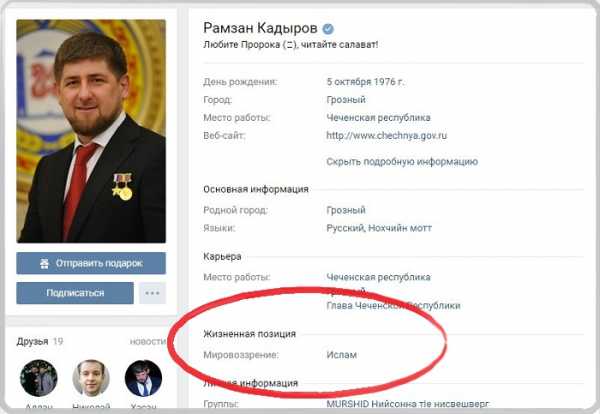
Владимир Жириновский — Глава фракции ЛДПР, депутат гос. думы. Также предпочёл ограничиться заполнением только лишь своих политических предпочтений, здесь он указал «Либеральные» .
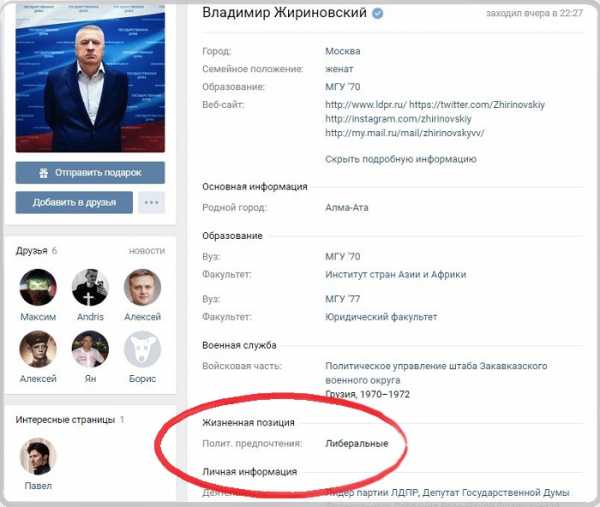
Наиболее полно заполнил информацию о себе Павел Дуров — Основатель соц. сети ВКонтакте и ген. директор до 2014 года, сейчас возглавляет новый проект Telegram.
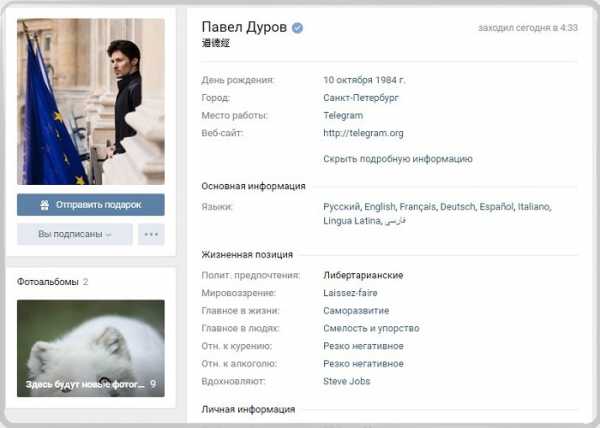
Ну что же, не будем перечислять всех известных людей и их жизненные позиции, вы сможете сами всё это посмотреть, тем более все наиболее известные люди собраны в одном месте, здесь.
kak-vk.ru
Как изменить место учебы в ВК с телефона и компьютера
Как изменить место учебы в ВК с телефона и компьютераДостаточное число пользователей Вконтакте предпочитают подробно заполнять личную информацию о себе, в том числе указывая места работы и учебы. Однако, зачастую пользователи испытывают трудности с тем, как добавить новое место учебы, или поменять место учебы в ВК с телефона. Именно поэтому в данной статье мы расскажем, как поставить и изменить место учебы в ВК с телефона и компьютера!
Как ВК изменить место учебы с телефона
Прежде всего рассмотрим, как поставить или изменить место учебы с телефона. Необходимо сразу оговориться, что ни в официальном мобильном приложении Вконтакте, ни в мобильной версии сайта vk.com на телефоне нет возможности сделать или сменить место учебы ВК. Однако, существует способ сменить место учебы в ВК на мобильном телефоне. Для этого необходимо:
- Зайти в свой профиль в ВК в мобильном браузере, нажать на кнопку с тремя горизонтальными линиями и в появившемся меню выбрать вкладку «Полная версия»;

- После этого будет открыта полная версия Вконтакте, где можно сделать место учебы ВК так же, как и на компьютере.
В полной версии Вконтакте на телефоне пользователю доступен весь полный фукционал социальной сети, как на компьютере, так что пользователю не составит труда указать или поменять свое место учебы!
Также наши читатели могут узнать, как изменить язык страницы в ВК!
Как в ВК указать место учебы
Как в ВК указать место учебы на компьютере? Для этого необходимо:
- Зайти на свою страницу Вконтакте и открыть разделе редактирования профиля, как показано ниже;

- Открыть вкладку «Образование», где можно указать написать как среднее и дополнительное образование — школы, различные секции и курсы, так и высшее образование — институты и университеты. Можно указывать несколько мест учебы;

- После того, как пользователь указал место учебы, необходимо нажать на кнопку «Сохранить»;
Вот таким образом и можно поставить место учебы в Вконтакте!
Как скрыть место учебы Вконтакте: убрать
Также пользователей интересует, как скрыть или убрать место учебы Вконтакте. Пользователь может просто удалить место учебы в ВК, зайдя в редактирование профиля и стерев указанную информацию. Кроме того, можно просто скрыть основную информацию своей страницы (в том числе и место учебы) от всех пользователей, либо оставить ее доступной только друзьям в настройках профиля!
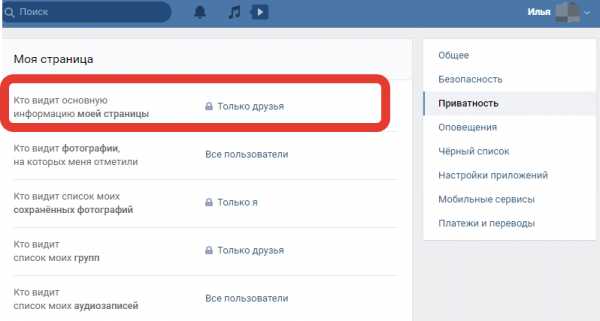 Загрузка…
Загрузка…grandguide.ru
Изменение имени и фамилии ВКонтакте
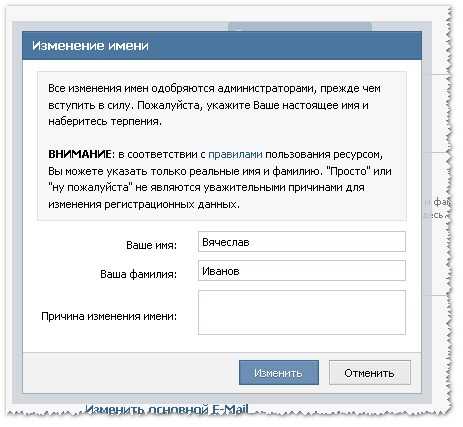
Давно, когда я регистрировал свою личную страницу в социальной сети ВКонтакте, я указывал свой псевдоним, а не настоящее имя. И теперь у меня возникла необходимость изменить свои личные данные. У меня возник вопрос, как и у многих пользователей сайта ВКонтакте, как изменить имя и фамилию. Именно этому я и хочу посветить данную статью, для того чтобы дать вам развернутый ответ.
Изменение личных данных
Для того чтобы ВКонтакте изменить личные данные пользователю потребуется (о том, как изменить логин читайте тут):
- Авторизоваться на официальном сайте социальной сети под своим логином.
- Перейти в свой профиль и нажать на кнопку «Редактировать» рядом с разделом «Моя страница».
- В строках «Имя» и «Фамилия» вписать свои новые данные.
- Нажать кнопку «Сохранить» в самом низу страницы.

Важно! Администрация сайта вправе отказать вам в изменении фамилии и имени, если вы указали ненастоящие данные или же просто решили использовать свое неполное имя, например, Леночка Петрова. Также в изменение будет отказано, если страница была передана другому человеку.
Многие используют придуманные псевдонимы для того чтобы таким образом выделиться, однако такой способ мешает знакомым и друзьям найти ваш профиль. Поэтому у многих и возникает вопрос, как быстро изменить имя ВКонтакте. Следует отметить, что заявка на изменение ваших личных данных рассматривается достаточно быстро. Но в том случае, если вам будет отказано в получении новой фамилии, сделать повторную попытку можно только через два месяца.
Последствия
Администрация ВКонтакте старается бороться с теми пользователями, которые используют ненастоящие данные, поэтому на такую страницу могут быть наложены некоторые ограничения вплоть до блокировки (о том как разморозить свою страницу читайте тут):
- ваша страница, скорее всего, будет выдаваться последней в поиске, чтобы не мешать пользователям искать своих реальных друзей, коллег и родственников;
- если вы используете чужые данные, то аккаунт могут заблокировать, если пользователь, чьи данные вы используете, обратиться к администрации сайта;
- если вместо имени и фамилии вы использовали оскорбления или любые фразы для пропаганды расовой розни, то страница будет заблокирована навсегда;
- блокировке также подлежат те аккаунты, которые были созданы для мошеннических действий и рассылки спама пользователям.
Итак, на этом я заканчиваю свою статью о том, как ВКонтакте изменить имя и фамилию (как изменить имя в социальной сети Facebook читайте здесь). Отдельно хочу отметить, если вдруг вы в реальной жизни сменили свои данные, а администрация сайта отказывает вам в изменении данных, то вам следует обраться в службу поддержки для решения этой проблемы. Возможно, от вас потребуют подтвердить свою личность фотографией с паспортом на фоне своей страницы ВКонтакте.
computerologia.ru
Как изменить имя в контакте
Практически у каждого пользователя Всемирной паутины есть страницы в социальных сетях и все хоть раз задумывались о том, можно ли менять в них свое имя? Можно, и сегодня я покажу вам, как изменить имя в Контакте. Причины смены имени могут быть абсолютно разными, начиная изменением его в паспорте, заканчивая женитьбой или простым желанием. Да и на самом деле, это не суть важно.Почему именно про то, как изменить имя в Контакте я решил рассказать? Данный ресурс выбран просто для примера, в остальных подобных проектах данная процедура выполняется чуточку по-другому, однако принцип тот же. Итак, поехали!
Заходим на официальный сайт «В Контакте», вводим личные данные и попадаем- таки на нашу страницу. В левой части окна расположено меню функций. Нажимаете на пункт под названием «Моя страница».
Справа от него есть маленькая надпись темного цвета: «ред.», сокращение от «редактировать». Кликаем по ней и перед нами откроется раздел изменения личных данных.

Среди представленных на выбор полей для заполнения есть «Имя» и «Фамилия».
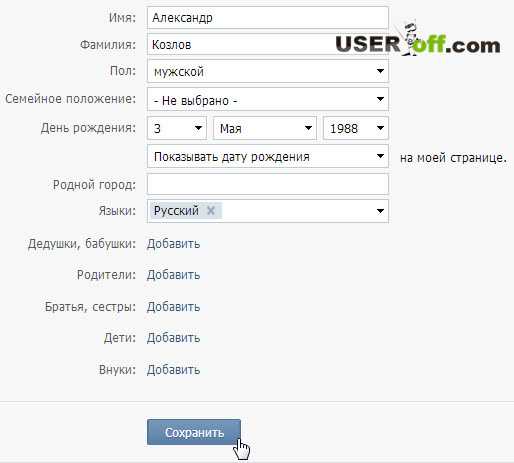
Заполняем их содержимое должным образом, после чего обязательно нажимаем кнопку «Сохранить», которая находится в самом низу.
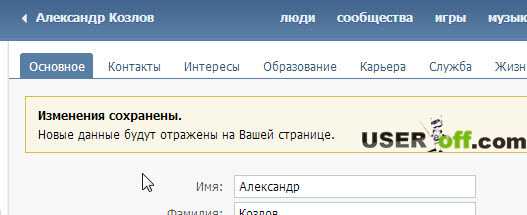
Вот и все! Теперь вас зовут по-другому, по крайней мере, только среди посетителей данного сайта. Тут же можно изменить и пол, дату рождения, родной город и так далее.
Я искренне надеюсь, что вопрос, как изменить имя в Контакте, отныне вас не будет больше волновать. В случае чего – вы теперь знаете, что необходимо сделать. Спасибо за внимание! Всем пока!
Видео о том, как поменять имя В Контакте:
useroff.com
Как Вконтакте скрыть личную информацию
Всем здравствуйте. В одной и прошлых статей (Регистрация в Вконтакте) мы с вами создали учетную запись в социальной сети Вконтакте. Со временем мы ее заполняем, завод им новых друзей, знакомых, родных, вступаем в различные сообщества по интересам. На вашу страницу все больше и больше заходят посетители. Все вроде и хорошо. Но вам не хочется показывать свои личные данные всем зашедшим на вашу страницу. Как скрыть личные данные от посторонних людей? Именно это мы и рассмотрим в сегодняшней статье.
Сразу скажу: полностью закрыть вашу страницу от всех не получится, но можно скрыть некоторые личные ваши данные.
Для этого переходим в «Мои настройки» на вкладку «Приватность»
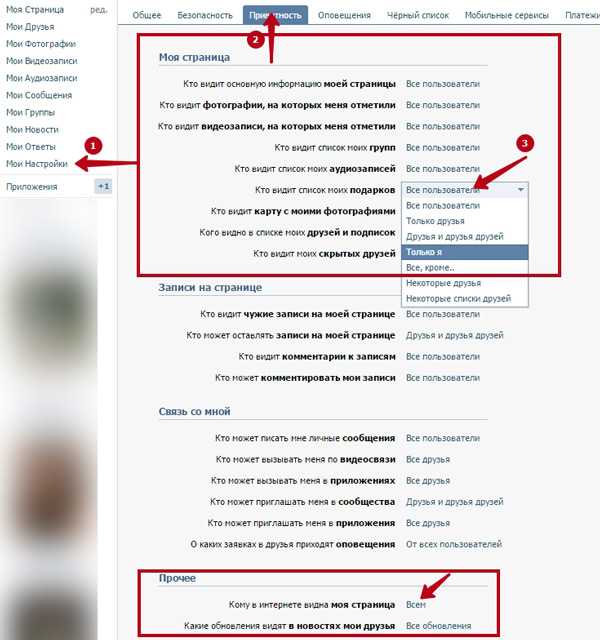
И в группе настроек «Моя страница» и для отдельной настройки выставляем свои параметры. Предположим, вы не хотите, чтобы все видели основную вашу информацию. Нажимаем напротив данной настройки «Всем пользователям» и из списка выбираем, например, «Только друзья» «Только я». Изменение настроек автоматически сохраняются. Теперь посторонние люди, которые зайдут к вам на страницу не смогут увидеть вашу информацию. Она будет доступна только для ваших друзей. При установке последнего параметра (Только я), ваша страница будет недоступна даже для ваших друзей.
Дальше пройдитесь по остальным настройкам и установите необходимые для вас значения.
Если вы желаете, чтобы вас не могли найти с помощью поисковых систем (Google или Яндекс), то в группе настроек «Прочее» поставьте соответствующую настройку для «Кому будет доступна ваша страница в интернете»
После того, как все параметры изменены, можно посмотреть на вашу страницу со стороны. Как она будет выглядеть если на нее зашел посторонний человек. Как это сделать? Очень просто.
Просмотр своей страницы Вконтакте со стороны.
Для того, чтобы просмотреть со стороны на вашу страницу в низу под блоком настроек «Прочее» кликните по указанной ссылке
Ваша страница откроется для просмотра согласно установленным значениям. Если что-то нужно подправить, всегда можно к настройкам и изменить тот или иной параметр приватности.
На сегодня это все. Мы узнали, как можно скрыть некоторые данные с вашей страницы Вконтакте. Всем удачи и до новых встреч.
Если Вы бросаете дело, не достигнув цели, то скорее всего Вы просто лентяй. Лентяй никогда не победит, а победитель не может быть ленивым.
Наполеон Хилл
Если вам понравилась наша статья, поделитесь с вашими друзьями.
azbuka-ineta.ru
Как в вк редактировать страницу
Редактирование личной страницы ВКонтакте
Добрый день, друзья. Мы зарегистрировали аккаунт и частично провели настройки ВКонтакте. Перед выполнением дальнейших настроек нашего аккаунта, необходимо еще немного поговорить о разделе “мои настройки”:
1. Для того, чтобы поддерживать живой разговор с Вашей аудиторией, необходимо в настройках стены оставить чекбоксы незаполненными.
2. Важно понимать, что при взломе аккаунта, для его восстановления Вам будет предложено службой поддержки ввести код, который высылается на мобильный телефон. Поэтому, в случае смены мобильного устройства, не забудьте внести его номер в соответствующую графу. Чтобы обезопасить себя от взлома, выбирайте более сложный пароль и чаще его изменяйте.
3. Рекомендую в разделе ”Оповещения” отключить оповещения по электронной почте. В противном случае, Вам гарантировано огромное количество ненужной Вам информации.
Итак, наши настройки сделаны, теперь можем обратиться к редактированию страницы. Нажмём одну из кнопок (1) с предложением редактировать.
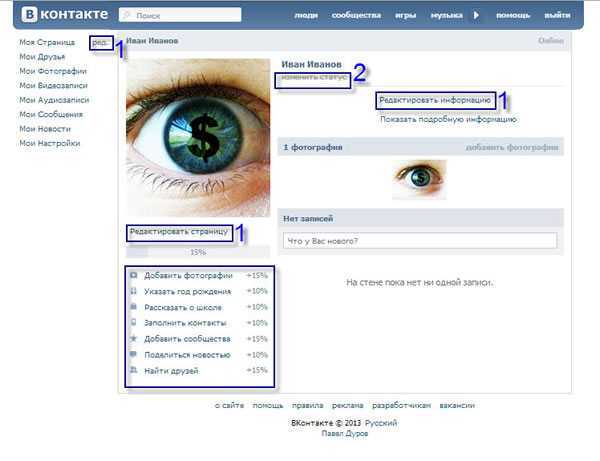
После нажатия на любую из них открывается панель настроек страницы. В этих настройках можно отредактировать следующие параметры:
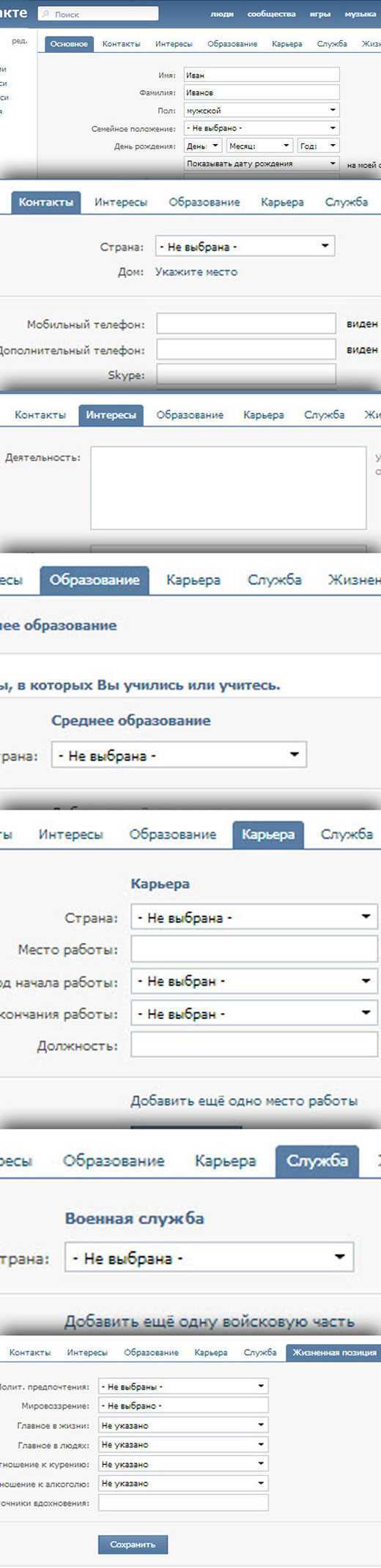
1. «Основное» — личные данные, дата рождения, семейное положение, родственники и т.д.
2. «Контакты» — данные для возможного контакта с владельцем аккаунта.
3. «Интересы» — здесь описывается все, что нам интересно и чем увлекаемся.
4. «Образование» — школы и ВУЗы где учились.
5. «Карьера» — где, когда и кем работали.
6. «Служба» — военная служба, если это было в Вашей жизни. В каком месте и какой воинской части её проходили.
7. «Жизненная позиция» — внимательно выбираем из предоставляемых списков то, что ближе нам по своей сути.
Теперь добавим статус (короткая информация) под именем владельца аккаунта (2). Данное место превосходно служит для отображения настроения, взгляда на что либо. Если владелец аккаунта собирается продвигать свой бренд или онлайн-бизнес, то ему это место поможет разместить ссылку на сторонний ресурс – сайт, и этим привлечь потенциальных клиентов или партнеров.
Наши настройки ВКонтакте сделаны. Самое время сделать первую запись – публикацию на стене ВКонтакте. Для этого делаем клик в текстовом окне с надписью «Что у Вас нового?». В этом месте можно поместить текстовое сообщение. Наведя курсор на слово «Прикрепить», открывается подменю, где можно добавить такие файлы, как фото, видео, аудио и другое. Для того чтобы опубликовать текст и приложенный к нему файл, нажимаем на кнопку «Отправить».
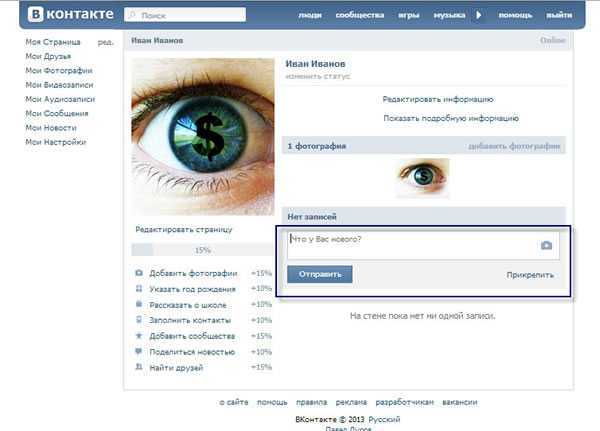
И первая публикация появляется на нашей стене.
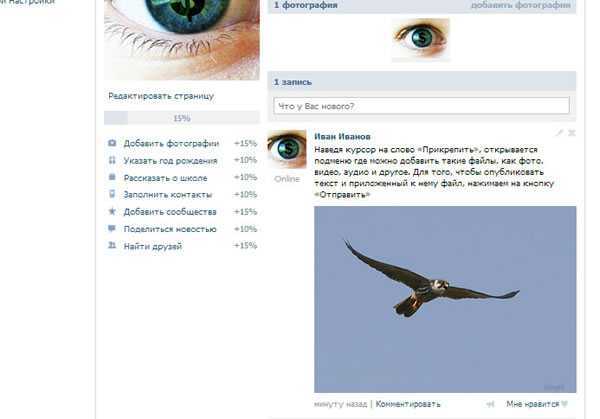
Если по каким-то причинам Вас не устраивает эта публикация, Вы можете её удалить. Для удаления записи необходимо подвести курсор в правый верхний угол публикации, в этот момент появляется всплывающее окно с надписью “удалить” и крестик, на который и надо нажать.
Мы произвели все настройки ВКонтакте и редактирование нашей личной страницы. Теперь можно приступать к поиску друзей, добавлять фотографии, видео, аудио, вступать в интересные нам сообщества и вести активную жизнь в самой крупной сети Рунета.
Итак, наша страница зарегистрирована, настроена и отредактирована. В следующих статьях перейдем к работе с публичными страницами.
ludmilazibirova.ru
Как изменить страницу Вконтакте?
Большую часть свободного времени люди, в основном молодое поколение, проводят в социальных сетях. Одной из самых популярных социальных сетей является «Вконтакте». Разработчики сайта периодически обновляют его, добавляют разные функции для удобства пользования. А поскольку многих интересует, как изменить страницу «Вконтакте», то мы опишем возможности изменения интерфейса, чтобы вам было легче менять вашу страничку на свой вкус.
Обновляем страницу
Не так давно стало возможным поменять адрес своего аккаунта. Это сделать очень просто. На своей странице нужно зайти в «Мои настройки», далее выбрать «Общее», там есть графа «Адрес вашей страницы». Нажимаете кнопку «Изменить адрес», указываете любое название, которое вам по душе. Если оно не занято другим пользователем, вы подтверждаете кнопкой «Занять адрес». Если вы проделываете эту процедуру в первый раз, то на ваш номер будет выслан код, который нужно будет вписать в графу.
Для удобства пользования вы можете поменять язык вашей страницы. Для этого вам необходимо зайти в «Мои настройки», далее открыть «Общее» и поменять язык в графе «Язык».
Когда часто «сидишь» «Вконтакте», бледные фон надоедает, хочется его приукрасить. В этом случае на помощь вам придут готовые фоны для вконтакте. Скачайте программу и следуйте дальнейшим указаниям по поводу ее установки.
Люди, которые давно зарегистрировались и не обновляли данные со времени регистрации, могут зайти в «Редактровать страницу» (под аватаром) и там найти много обновлений или изменить устаревшие данные. Таким образом вы наведете «порядок» у себя на странице и укажете много новой информации о себе, например, такой: как вы относитесь к курению, алкоголю, ваши ценности в жизни и др.
С одобрения администрации также можно поменять имя и фамилию, все в том же разделе «Общее». Для этого нужно конкретное обоснование. Без проблем можно добавить никнейм к имени также в графе «Общее».
Если у вас плохое зрение, то вы можете в разделе «Общее» в конце списка найти графу «Использовать увеличенные шрифты». Просто поставьте рядом галочку, и шрифт заметно увеличится.
Мини-фотошоп ВК
Пролистывая свои фотографии в альбоме, вы теперь можете внести такие изменения как: убрать или добавить мутность фотографии, добавить текст, обрезать фотографию и поменять ее цветовую гамму. Под фотографией справа при перечне опций будет «Редактировать». Вот там все эти изменения и возможны.
Дополнительную информацию о том, как изменить страницу «Вконтакте», вы сможете получить на нашем сайте здесь: «Социальная сеть ВКонтакте».
elhow.ru
Как изменить персональные данные в соцсетях
Автор КакПросто!
Наиболее популярными социальными сетями в России являются сайты «ВКонтакте», «Одноклассники» и «Фейсбук». Через некоторое время после создания в них своей страницы у пользователя может возникнуть необходимости изменить свои персональные данные.

Инструкция
Если вы хотите изменить личную информацию в социальной сети «ВКонтакте», прежде всего, авторизуйтесь и войдите на вашу страницу. Слева вверху страницы рядом с пунктом меню «Моя страница» нажмите на функцию «ред.». Перед вами откроется вкладка «Основное» с вашими личными данными. Измените нужные поля, удалив устаревшую информацию и напечатав новую. Внизу страницы нажмите кнопку «Сохранить». При необходимости откройте также вкладки «Контакты», «Интересы», «Образование» и т.д. и замените информацию там. Не забывайте каждый раз после исправления данных сохранять изменения до того, как вы перешли на следующую вкладку. После этого информация о вас на вашей странице «ВКонтакте» будет изменена.
В социальной сети «Одноклассники» также можно изменить персональные данные. Авторизуйтесь на сайте и откройте вашу страницу. В середине окна вы увидите ваше имя. Нажмите на него левой кнопкой мыши. В правой части страницы рядом с меню «О себе» выберите функцию «изменить». В окне «Изменить личные данные» вы можете внести поправки в имя и фамилию, исправить ошибку в дате рождения, указать пол, место рождения и проживания. После внесения всех изменений нажмите кнопку «Сохранить». По личной информации вас могут найти друзья и знакомые и увидеть вашу страницу в «Одноклассниках». Чтобы изменить данные о месте работы и учебы, а также отредактировать список ваших интересов и хобби, под ссылкой «О себе» нажмите команду «Далее», внесите новую информацию в соответствующие поля и кликните на «Присоединиться» или «Добавить».
Изменить персональные данные в «Фейсбуке» также может только авторизованный пользователь. На сайте www.facebook.com введите ваш логин и пароль и войдите на вашу страницу в социальной сети. Слева вверху страницы нажмите на ссылку «Редактировать профиль». В открывшемся окне можно изменить данные об образовании, работе, семейном положении, дате рождения и т.д. Чтобы исправить сведения, подведите курсор к нужному полю и нажмите на функцию «Редактировать». Внесите новую информацию и нажмите кнопку «Сохранить изменения». Чтобы поменять фамилию и имя, в конце верхней строки на вашей странице нажмите на значок стрелки. В открывшемся списке выберите пункт меню «Настройки» и нажмите на него левой кнопкой мыши. Нажмите на команду «Редактировать», которая находится справа от графы «Имя». Напишите нужное имя и нажмите кнопку «Сохранить изменения».Видео по теме
Распечатать
Как изменить персональные данные в соцсетях
www.kakprosto.ru
inet-use.ru